Ubuntu12.04日食ランチャーを作成する
Ubuntu 12.04は、デフォルトでは左側のダッシュにEclipseショートカットアイコンを起動できません。手動で構成する必要があります。手順は次のとおりです。
1 )まず、〜/ .local / share / applications / opt_eclipse.desktopを作成して開きます(applicationsフォルダーまたはopt_eclipse.desktopファイルがない場合は、自分で作成してください)
gedit ~/.local/share/applications/opt_eclipse.desktop
2 )次に、次のコンテンツをopt_eclipse.desktopにコピーし、Eclipseパスに従って中央の** ..... **構成パスを変更します。
[ Desktop Entry]
Type=Application
Name=Eclipse
Comment=Eclipse Integrated Development Environment
Icon=** something like /opt/eclipse/icon.xpm **
Exec=** something like /opt/eclipse/eclipse **
Terminal=false
Categories=Development;IDE;Java;
StartupWMClass=Eclipse
私の構成図は次のとおりです。
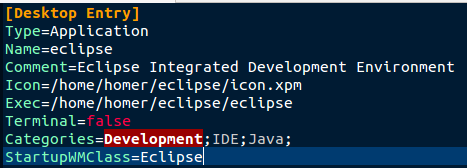
3 )保存後、opt_eclipse.desktopファイルのアクセス許可を変更する方法は2つあります。
方法1:chmod + x〜 / .local / share / applications / opt_eclipse.desktop
方法2:〜/ .local / share / applications /ディレクトリに入り、opt_eclipse.desktopファイルを右クリックして、[プロパティ]-> [権限]-> [プログラムとしてファイルの実行を許可する]を選択します(チェックしてください)。
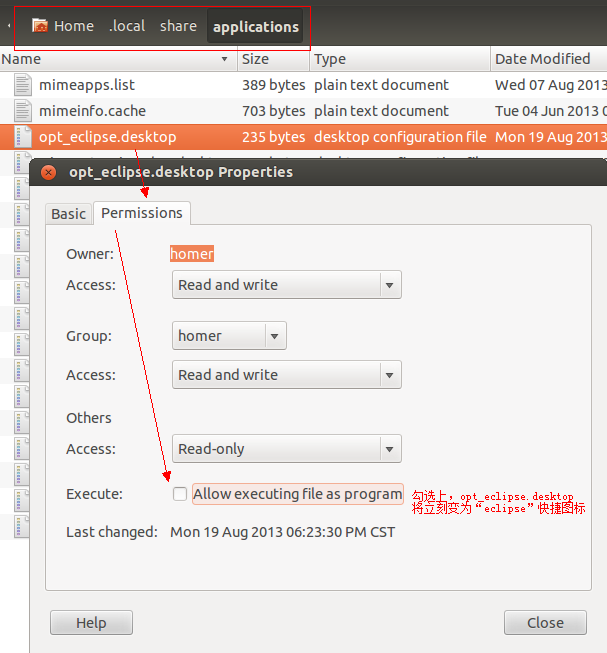
4 )確認後、opt_eclipse.desktopはすぐに日食アイコンになり、左側のダッシュランチャーにドラッグすると次のようになります。
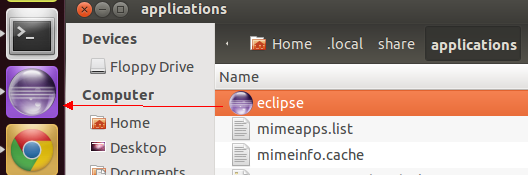
参考資料: